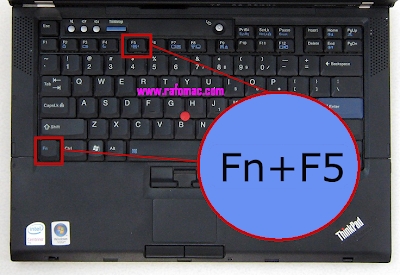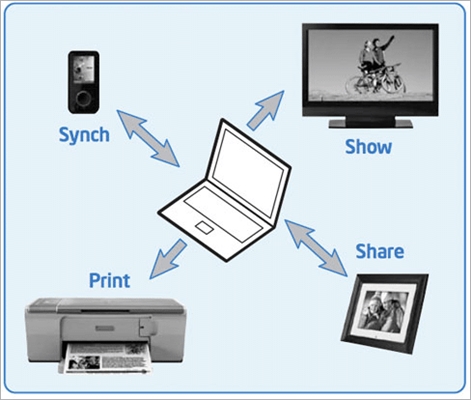Са подешавањем дистрибуције Интернета путем Ви-Фи-ја у Виндовс-у 10, у последње време трају потпуне глупости. Ако сте отишли на ову страницу, највероватније такође не можете дистрибуирати Ви-Фи путем уграђене функције „Мобиле Хотспот“ и / или путем командне линије. По мом искуству, већина проблема се појавила након велике исправке оперативног система Виндовс 10, која је увела функцију Мобиле Хотспот. Многи људи не само да нису успели да дистрибуирају Ви-Фи на овај начин, већ је престао да функционише начин покретања приступне тачке командама преко командне линије.
Много је коментара остављено на чланке о постављању приступне тачке у оперативном систему Виндовс 10 у последње време. Од главних проблема:
- Мобилна приступна тачка не види интернет везу... Није у пријатељским односима са брзом везом, бирањем путем корисничког имена и лозинке (ПППоЕ). Интернет на рачунару је повезан, ради, а на картици „Мобилна приступна тачка“ долази до грешке: „Мобилна приступна тачка није могла да се конфигурише јер рачунар нема Етхернет, Ви-Фи или целуларну мрежну везу.“
- Приступна тачка се покреће (преко приступне тачке или командне линије), али уређаји се не повезују на Ви-Фи... Постоји стална веза (добијање ИП-а, потврда идентитета), они се повезују дуго, као резултат тога, не могу се повезати са Ви-Фи мрежом коју преносни рачунар дистрибуира.
- Још једна популарна грешка је када се покрене приступна тачка на преносном рачунару (преко исте жаришне тачке или командне линије), уређаји се повезују на Ви-Фи, али Интернет не ради.
- Након ажурирања оперативног система Виндовс 10 покретање дистрибуције Ви-Фи-ја кроз командну линију престало је да ради... Грешка „Покретање хостоване мреже није успело. Група или ресурс нису у исправном стању да изврше тражену операцију. "
- Не могу да делим Ви-Фи преко мобилне приступне тачке када Интернет повезан преко УСБ 3Г / 4Г модема... Или преко модема (СИМ-картице) уграђеног у лаптоп.
То су главни проблеми са којима се корисници суочавају приликом покретања приступне тачке у оперативном систему Виндовс 10. Одмах желим да кажем да немам одређена решења за сваки проблем. На основу коментара које су посетиоци оставили другим чланцима и на основу информација које имам на Интернету, покушаћу да вам детаљно кажем о могућим решењима сваког од ових проблема. Можда ће мој савет некоме помоћи. Покушаћу да пишем што детаљније и разумљивије о сваком питању. Не заборавите да поделите своје искуство у коментарима. Ваша запажања, савети и решења биће корисни многима.
Мобилна жаришна тачка и широкопојасна веза (бирање, ПППоЕ, ВПН)
Ажурирање! Ако имате брзу Интернет везу, Мобиле Хотспот неће видети ову Интернет везу. Више о овоме сам написао у чланку: хттпс://хелп-вифи.цом/настројка-виртуалној-ви-фи-сети/мобилниј-кот-спот-в-виндовс-10-цхерез-пппое-набор-номера-високоскоростное-подклиуцхение /
Пуно је порука о проблему, када је Интернет на рачунару повезан брзом везом (бирањем броја, пријаве и лозинке), Интернет ради и на картици „Мобилна жаришна тачка“ приказује се грешка„Мобилна приступна тачка није могла да се конфигурише јер рачунар нема Етхернет, Ви-Фи или мобилну везу.“... Испоставља се да уграђена функција не види ПППоЕ везу.

Такав проблем сигурно постоји. На Интернету нисам нашао ниједан савет како то решити. Пронашао сам много таквих питања за представнике Мицрософта, али они су само дали неке стандардне препоруке и то је то. Нико не зна како да реши овај проблем. А проблем је највероватније у томе што када имате брзу везу, Етхернет адаптер је у статусу „непрепозната мрежа“. Надајмо се да ће у следећим исправкама програмери научити жаришну тачку да види ПППоЕ Интернет везе.
Одлука:
Не видим други излаз осим да покушам да лансирам приступну тачку кроз командну линију. После ажурирања постоје проблеми са овим. Ако коришћење команди не успева да дистрибуира Ви-Фи, погледајте савете из одељка „Остала решења“ на крају овог чланка.
Такође можете покушати да покренете виртуелну Ви-Фи мрежу помоћу посебних програма.
Ви-Фи приступна тачка у оперативном систему Виндовс 10: уређаји се неће повезати, Интернет не ради
Још један веома популаран проблем. Почињемо да дистрибуирамо Ви-Фи путем жаришне тачке или помоћу командне линије, али паметни телефони, таблети и други уређаји се не повезују на Ви-Фи. Постоји стална веза, добијање ИП адресе, разне грешке итд. Написао сам детаљан чланак на ову тему: уређаји се не повезују са приступном тачком у оперативном систему Виндовс 10. Добијање ИП адресе. Постоје савети које можете испробати када се појави овај проблем.
Такође, обавезно онемогућите антивирус (уграђени заштитни зид). Такође можете покушати да онемогућите уграђени Виндовс заштитни зид. У основи, овај проблем се појављује због ИП поставки. У чланку на горњој вези показао сам како можете покушати да експериментишете са ИП подешавањима. Подесите их аутоматски или се региструјте ручно.
Веза постоји, али Интернет не ради
Следећа ситуација је када се уређаји повежу на мрежу, али Интернет не ради. У овом случају морате да проверите поставке дељења Интернет везе. Ако сте мрежу покренули путем „Мобилне приступне тачке“, тамо нема много опција, јер ми само бирамо везу са које желимо да дистрибуирамо Интернет.
А ако се ваша приступна тачка изводи кроз командну линију, погледајте чланак: Дистрибуирана Ви-Фи мрежа са преносног рачунара и Интернет не ради „Без приступа Интернету“. Тамо је детаљно написано о општем приступу.
Важно! За оба проблема саветујем вам да испробате савете у одељку „Друга решења“ касније у овом чланку.
Ажурирање оперативног система Виндовс 10 не успева да дели Ви-Фи преко командне линије
Да, то се дешава и када виртуелна Ви-Фи мрежа не може да се покрене ни путем мобилне приступне тачке, ни користећи теам буилдинг. По правилу, већ позната грешка „Није успело покретање хостоване мреже. Група или ресурс нису у исправном стању да изврше тражену операцију. "

У овом случају морате погледати управљачки програм за Ви-Фи адаптер. Да ли је наведен виртуелни адаптер, да ли је омогућен и како функционише. О овој грешци сам писао на крају овог чланка.
Шта урадити у овој ситуацији? Не постоји конкретан одговор. Можете да проверите да ли је омогућена услуга ВЛАН аутоконфигурације. Па, морате експериментисати са управљачким програмом за Ви-Фи адаптер. Покушајте поново инсталирати управљачки програм, вратити се и деинсталирати (аутоматски ће се инсталирати након поновног покретања). О овоме сам писао овде, а доле у чланку.
У сваком случају, покушајте да покренете дистрибуцију преко „мобилне приступне тачке“. Осим ако немате брзу интернет везу. Погледајте више савета које ћу дати у наставку у овом чланку.
Ако имате интернет путем 3Г / 4Г модема
Јуче сам приметио да многи људи не могу да поставе мобилну приступну тачку када је Интернет преко УСБ модема. Он једноставно не види такву везу. Тамо је проблем отприлике јасан. Многи људи инсталирају софтвер који долази са модемом. Разни програми са Беелине-а, Мегафона, Иоте, итд. И путем ових програма успостављају и покрећу Интернет везу. А жаришна тачка не види ове везе.
Решење је следеће: напустити програме који се инсталирају приликом подешавања модема. Морате да успоставите Интернет везу помоћу Виндовс-а 10. Тако да имате везу путем мобилне мреже, тада ће жаришна тачка видети везу. Можете да деинсталирате програм са модема или једноставно покушате да га затворите. На УСБ модем можете инсталирати само управљачки програм, без програма. Морате имати картицу Целлулар.

Тада ће све успети. И сам сам се суочио са овим проблемом када сам написао упутства за постављање вруће тачке.
Остала решења
1 Извршите наредбе (наведене у наставку) у командној линији једну по једну. Само покрените Цомманд Промпт као администратор. Кликните десним тастером миша на мени „Старт“ и изаберите „Цомманд Промпт (Админ)“. Копирајте и налепите наредбе једну по једну, извршавајући сваку наредбу притиском на Ентер.нетсх винсоцк ресетовање
нетсх инт ип ресетовање
ипцонфиг / релеасе
ипцонфиг / обнови
ипцонфиг / флусхднс

Поново покрените рачунар и проверите резултат.
2 Уклоните управљачки програм за Ви-Фи. Само одемо до менаџера уређаја и избришемо га. Након поновног покретања, управљачки програм ће се сам инсталирати. Али, за сваки случај, пре овог поступка, саветујем вам да са званичне веб странице преузмете управљачки програм за Ви-Фи адаптер за свој лаптоп (или адаптер).Идемо у менаџер уређаја, отворимо картицу "Мрежни адаптери". Тамо ћете видети адаптер под називом „Ви-Фи“ или „Вирелесс“. Кликните десним тастером миша на њега и одаберите „Делете“.

Потврдите деинсталацију и поново покрените рачунар.
3 Ресетовање мреже. Покушајте на овај начин. Нарочито ако се након подешавања приступне тачке (без обзира на који начин) уређаји не повезују на Ви-Фи или када се повезују, али Интернет не ради.Важна тачка! Ресетовањем мреже можете уклонити подешавања свих веза. Сви адаптери ће бити враћени на подразумеване поставке.
Идите на параметре, у одељак „Мрежа и Интернет“. На картици „Статус“ кликните на „Ресетуј мрежу“.

Само кликните на дугме „Ресетуј одмах“.

Чекамо да се рачунар поново покрене. Проверите да ли интернет веза функционише и покушајте поново да подесите дистрибуцију. Ако треба да подесите Интернет везу, погледајте савете за подешавање Интернета у оперативном систему Виндовс 10.